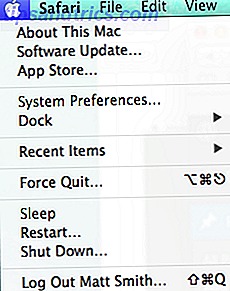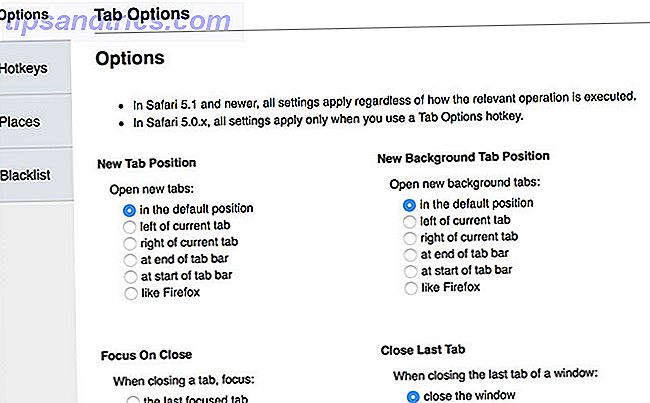Travailler avec Windows 10? Comment notez-vous Windows 10? [MakeUseOf Poll] Comment notez-vous Windows 10? [MakeUseOf Poll] Microsoft a besoin de Windows 10 pour bien fonctionner, d'autant que Windows 10 est probablement la dernière version de Windows. Ainsi, sur une échelle de 1 à 5, comment évaluez-vous Windows 10? Lire la suite Découvrez comment Cortana peut aider à rendre les choses plus rapides et plus faciles.
Cortana est sans aucun doute l'un des plus grands ajouts à Windows 10. Microsoft n'a pas eu l'occasion de parler des capacités de l'assistant virtuel, démontrant diverses fonctionnalités lors des nombreux événements préliminaires mis en place pour faire connaître le système d'exploitation.
Maintenant, Cortana est enfin sorti pour les utilisateurs de PC. Les défenseurs de Windows Phone sont peut-être déjà familiers avec ses subtilités. Mains libres à l'aide de Cortana Voice Control sur Windows Phone 8.1 Mains libres à l'aide de Cortana Voice Control Sur Windows Phone 8.1 Cortana est un assistant virtuel à commande vocale. Pour la faire travailler pour vous, vous devez savoir comment déléguer. Laissez-nous vous montrer. Lire la suite, mais toute personne qui n'a pas passé beaucoup de temps avec un assistant virtuel peut se sentir un peu perdu. Que vous soyez complètement nouveau dans ce genre d'outil, ou que vous vous demandiez simplement ce que Windows 10 ajoute au bouillon, ces utilisations de Cortana valent toutes la peine d'être essayées.
Rechercher sur le Web
C'est à peu près la fonctionnalité la plus élémentaire que Cortana a à offrir, mais elle fonctionne très bien. Dites n'importe quoi à Cortana, et elle le cherchera en utilisant Bing. Sur le hasard, elle ne peut pas comprendre l'une de vos commandes plus spécifiques, elle va simplement chercher cela aussi.

Si Bing est un deal-breaker, ne paniquez pas. Si vous utilisez Firefox ou Chrome comme navigateur, cette méthode vous permet de faire passer le moteur de recherche par défaut à quelque chose de plus agréable. Cependant, il y a un peu de travail à faire, et des téléchargements de tiers si vous utilisez Chrome.
Ouvrir des applications
Alors que les premières versions de Cortana pour PC n'étaient guère plus qu'une barre de recherche à commande vocale, tout a changé maintenant que Windows 10 a été officiellement publié. Faites aujourd'hui votre journée de lancement: obtenez Windows 10 dès maintenant! Faites aujourd'hui votre jour de lancement: Obtenez Windows 10 maintenant! Vous êtes impatient d'installer Windows 10. Malheureusement, vous avez manqué l'aperçu d'initié et maintenant il faut un certain temps avant que la mise à niveau ne soit lancée. Voici comment obtenir Windows 10 maintenant! Lire la suite . La première fonctionnalité que vous voudrez probablement utiliser est la possibilité de lancer une application avec quelques mots.

Tout ce que vous devez faire est de cliquer sur l'icône du microphone - ou dire "Hey Cortana" si vous avez activé ce paramètre - et demander à votre PC d'ouvrir l'application souhaitée. Par exemple, pour produire le résultat ci-dessus, j'ai simplement dit 'ouvert Spotify'.
Si vous disposez déjà d'un raccourci vers une application, cela ne vous économisera peut-être pas autant de temps, mais cette fonction est vraiment pratique lorsque vous accédez à un logiciel rarement utilisé. Cortana peut l'avoir en marche en un éclair.
Rédiger un courriel
Alors que Cortana est encore en cours d'implémentation dans la plupart des applications tierces, de nombreux produits de la gamme de produits Microsoft, quelle est la meilleure solution pour vous? Quelle est la suite bureautique qui vous convient le mieux? Vous serez pressé de trouver un métier qui n'exige pas de traitement de mot ou de nombre de quelque sorte. Et vous vous demandez peut-être si Microsoft Office est vraiment la meilleure solution? Voici vos options. Lire Plus sont déjà compatibles avec l'assistant virtuel. Si vous avez un compte de messagerie configuré dans Outlook Comment faire exploser vos courriels dans Microsoft Outlook Comment faire exploser vos courriels dans Microsoft Outlook Ne laissez pas vos courriels monopoliser votre journée, utilisez ces astuces Outlook pour reprendre le contrôle de votre boîte de réception. En savoir plus, vous pouvez dicter à Cortana et rédiger rapidement un e-mail.
Pour commencer, assurez-vous que votre destinataire est déjà répertorié dans vos contacts. Vous pouvez ensuite vous y référer par leur prénom, en utilisant une commande du type "envoyer un email à Marie".

Il vous sera alors demandé un sujet et le corps du message, que vous pouvez simplement dicter. Ensuite, vous avez la possibilité de modifier les choses avec votre clavier, juste au cas où Cortana aurait fait des erreurs. Alternativement, vous pouvez lui demander de l'envoyer et de compléter le tout en mains libres, ce qui peut être utile si vous voulez écrire un e-mail à propos de quelque chose que vous regardez sur votre écran.
Contrôlez votre musique
Si vous utilisez votre ordinateur portable pour jouer de la musique pendant que vous cuisinez Spotify App Supper. Nourrit vos sens avec Food & Music Spotify App Supper. Nourrit vos sens avec de la nourriture et de la musique Le dernier endroit où vous vous attendez à trouver des recettes intéressantes à essayer est sur Spotify. Souper. combine deux de nos plus grandes passions en entremêlant les deux expériences de manger et d'écouter de la musique. En savoir plus, ou vous voulez simplement sauter une piste pendant que vous travaillez sans casser la concentration, les contrôles de la musique vocale sont l'un des meilleurs moyens d'utiliser Cortana.
Une grande variété de commandes vocales ont été incluses pour rendre ce travail aussi naturel que possible - par exemple, alors que 'next track' semble être la valeur par défaut, mais 'skip song' fonctionne aussi bien.

J'utilise ces commandes avec Spotify, mais il semble qu'elles soient liées à des contrôles de musique au niveau du système, tout comme vos boutons de fonction. En conséquence, vous devriez être en mesure d'utiliser Cortana pour contrôler les bases de la plupart des lecteurs multimédias modernes. Cependant, vous ne pouvez pas lui demander de jouer une chanson en particulier pour le moment.
Planifier une réunion
Il s'agit d'une autre fonctionnalité qui repose sur la configuration d'un compte Outlook. Faites-le d'abord si vous souhaitez l'utiliser. De là, dites simplement «planifier une réunion» à Cortana, et elle ouvrira le dialogue pour que vous puissiez lui dire les détails.

Cette fonctionnalité fonctionne très bien aux côtés des rappels de Cortana. Si vous craignez d'oublier d'y assister, dites simplement «rappelez-moi ma réunion» et Cortana prendra les informations nécessaires pour s'assurer que ce n'est pas le cas.

Éteignez votre Wi-Fi
Cortana a également accès à des paramètres comme votre Wi-Fi 3 Dangers de connexion au Wi-Fi public 3 Dangers de connexion au Wi-Fi public Vous avez entendu que vous ne devez pas ouvrir PayPal, votre compte bancaire et peut-être même votre email en utilisant le WiFi public. Mais quels sont les risques réels? Lire la suite et le mode de vol. Dites à votre ordinateur d'activer ou de désactiver le Wi-Fi, et cela se fera en un clin d'œil, sans avoir besoin de vous connecter à l'application Paramètres ou au Centre de maintenance.

Cela peut ne pas sembler trop révolutionnaire en soi, mais il semble que le genre de chose qui deviendra de plus en plus avancé au fil du temps. Faire des réglages à la fonctionnalité du système comme celle-ci, une fois signifiait passer en revue les pages après page des menus, mais cela pourrait devenir plus simple que jamais grâce à Cortana dans un avenir pas si lointain.
Avez-vous un bon conseil sur l'utilisation de Cortana dans Windows 10? Pourquoi ne pas le partager avec d'autres utilisateurs dans la section des commentaires ci-dessous?